Antes de aventurarnos en un proyecto empresarial, deberíamos analizar las perspectivas para saber si será un éxito o no. Para ello, tenemos una serie de herramientas que podemos utilizar antes de su desarrollo. Entre ellas está el diagrama CPM, también conocido como método CPM o ruta crítica. Detrás de estas siglas se esconde una herramienta muy usada en el mundo del Project Management que no deja de ganar adeptos. Vamos a descubrir que un diagrama CPM es una ruta que te permitirá identificar mejor las tareas y actividades de un proyecto. A lo largo del artículo, analizaremos sus ventajas… y cómo podemos aplicarlo.
Qué es un diagrama CPM
Como te adelantábamos, el diagrama CPM consiste en reproducir visualmente la secuencia de actividades de un proyecto, desde el momento en que comienza hasta su final. Paralelamente al camino, puede haber otro más corto que nos permita completar antes el proyecto. Así, conoceremos todas las vías que existen para completarlo con éxito. Las tareas se representan en una red de flechas que conectan el nodo inicial con el final. Para que funcione, es fundamental tener bien definidas las distintas tareas o actividades que conforman el proyecto.
A favor de este método destaca la detección y mejora de técnicas de gestión. Además, el diagrama CPM se puede aplicar a cualquier proyecto. De este modo, aumenta la eficiencia de los grupos de trabajo y la calidad en la gestión y las tareas. Al tener el cronograma, podemos hacer un seguimiento de la evolución del proyecto. En consecuencia, es más fácil priorizar tareas y ganar tiempo en la ejecución del proyecto. Por ejemplo, puedes invertir más recursos en una fase concreta para completar antes la actividad.
Cómo se hace un diagrama de CPM
A la hora de elaborar nuestro diagrama CPM, basta con cumplir cinco simples pasos. Una vez lo completes, podrás ver el estado del proyecto, su evolución y la previsión del mismo, además de añadir los cambios adecuados. Así podemos hacer un diagrama CPM paso a paso:
- Identificar y enumerar las actividades: el primer paso será identificar todas las actividades que nos permiten completar el proyecto. Trata de definirlas lo mejor que puedas, sin olvidar la importancia. Una actividad será crucial si su demora implica un atraso del proyecto en general.
- Identificar la dependencia entre actividades (y ordenarlas): ahora que conocemos las actividades que se incluirán en el diagrama, hay que saber en qué forma están conectadas. Generalmente, se pueden clasificar en dos grupos, actividades que dependen de otras y actividades que se pueden completar en paralelo.
- Dibujo del diagrama de red: en papel, en una pizarra o a través de un programa de gestión de proyectos, dibujaremos nuestro diagrama CPM. Como hemos dicho anteriormente, necesitamos el inicio y el fin del proyecto. Entre ambos se situarán las diferentes actividades, unidas por flechas que representan aquellas actividades que deben finalizarse para dar por completada la tarea.
- Duración aproximada de la actividad: tendremos que estimar el tiempo que invertiremos en completar la actividad. Puedes recurrir a experiencias anteriores para ello.
- Identificar la ruta crítica: ahora que tenemos las actividades, secuencias y duración, podemos calcular la ruta crítica. Para ello, se utilizan cuatro parámetros. Son el inicio optimista (si la tarea anterior ha acabado, sabremos cuándo empieza), fin optimista (inicio optimista + tiempo necesario para completarla), fin pesimista (hora límite para acabar el proyecto sin que se atrase el proyecto) e inicio pesimista (restamos a la hora de fin pesimista el tiempo invertido en completarla).
Llegados a este punto, conviene recordar que estamos trabajando con estimaciones. Por eso, a lo largo del proyecto es posible que surja la necesidad de actualizar el diagrama CPM en función de la velocidad a la que avancemos. Sabremos si el proyecto va en el camino adecuado, y puede aparecer una nueva ruta crítica.